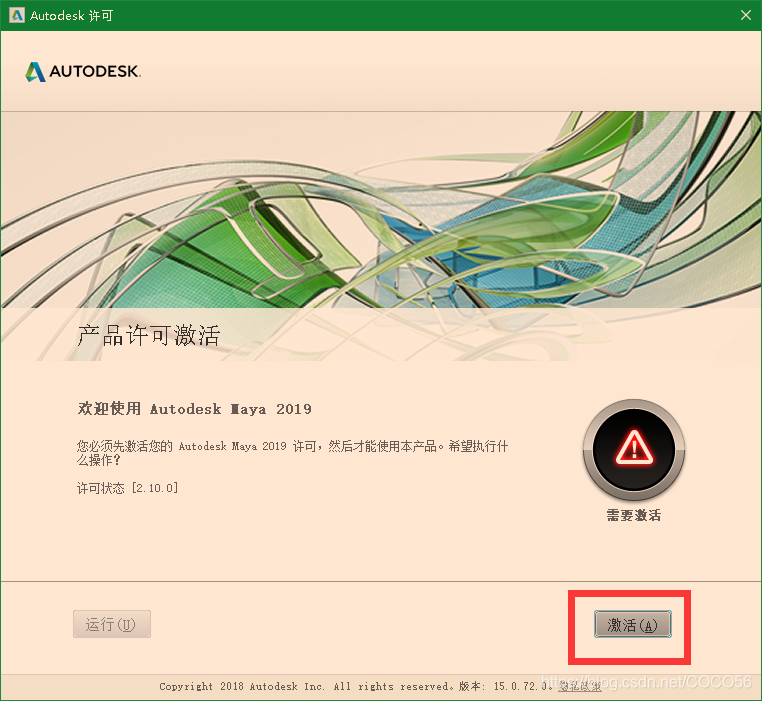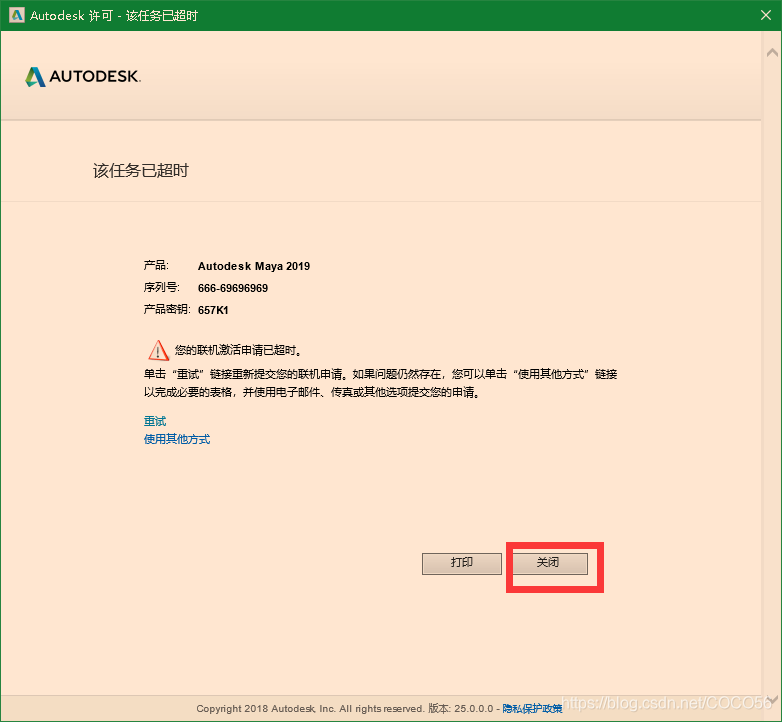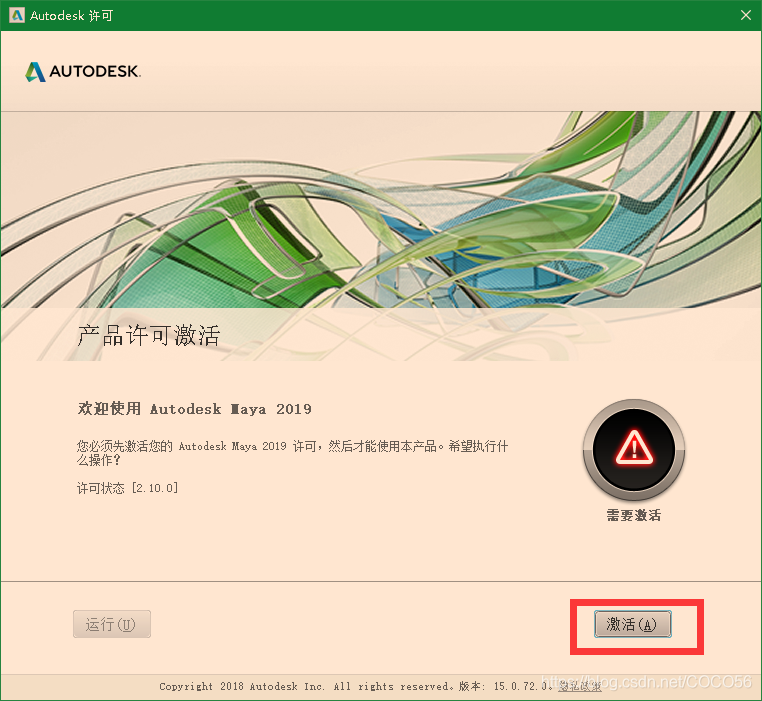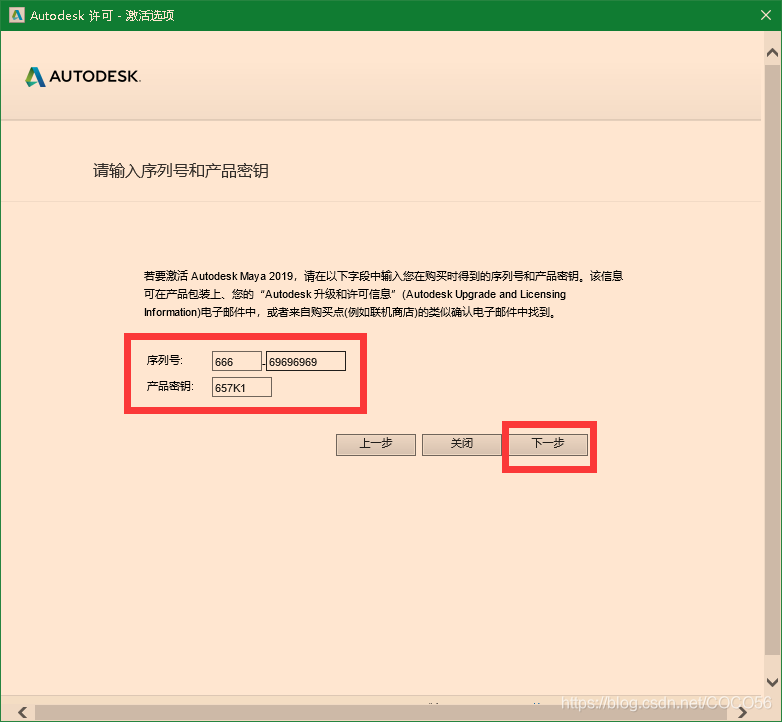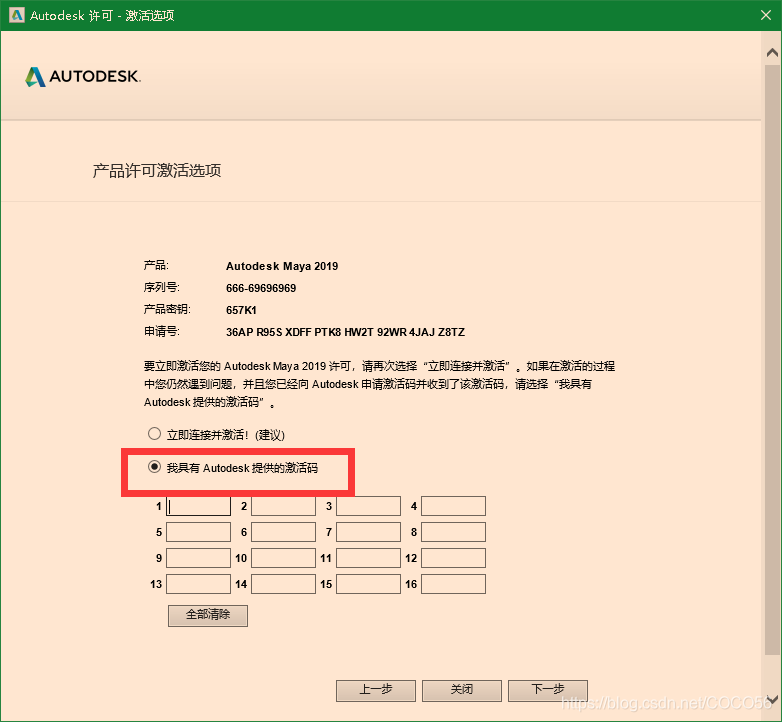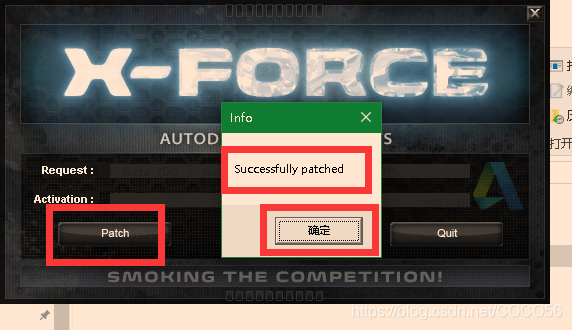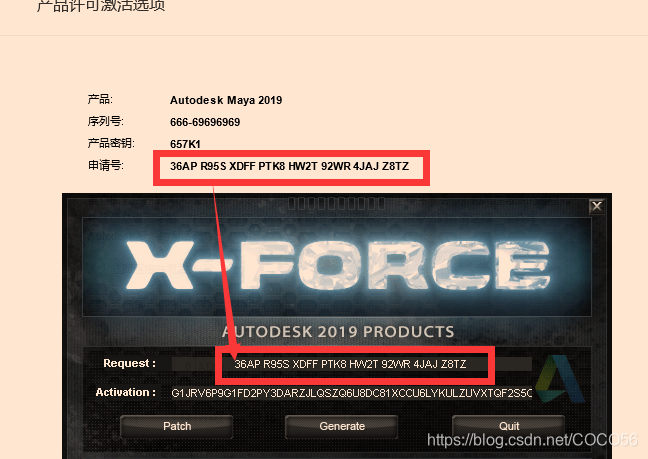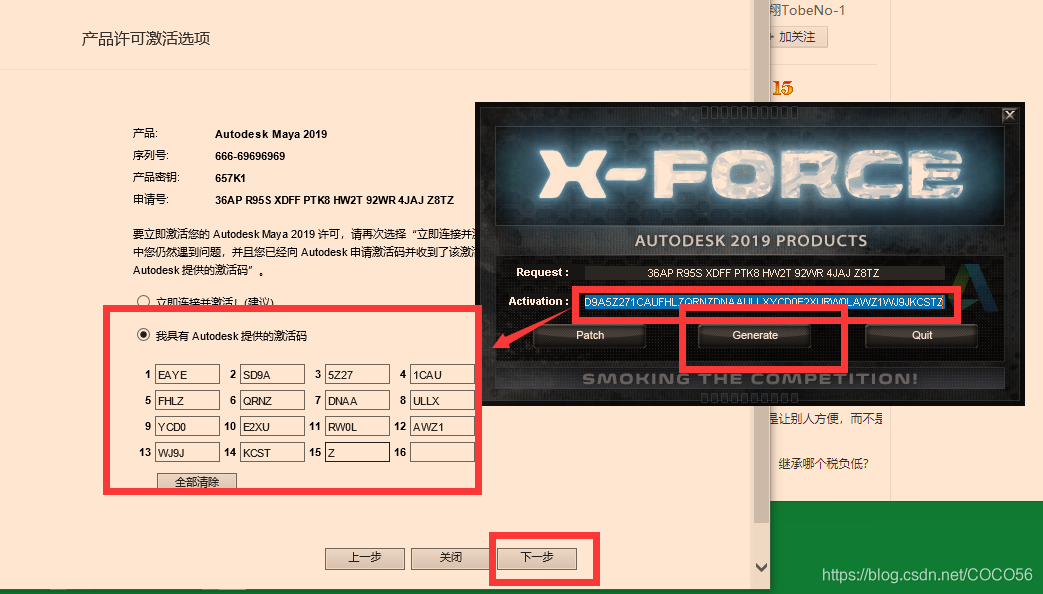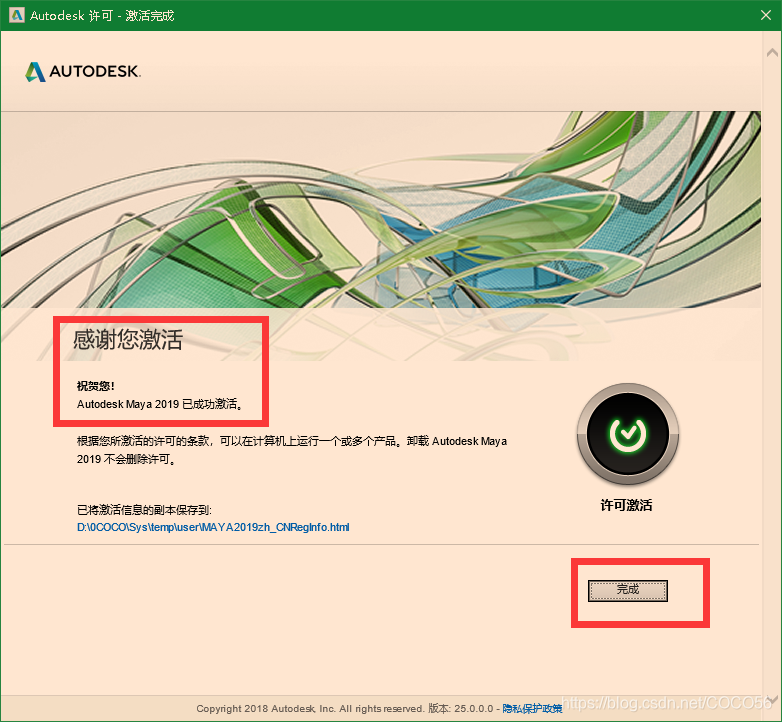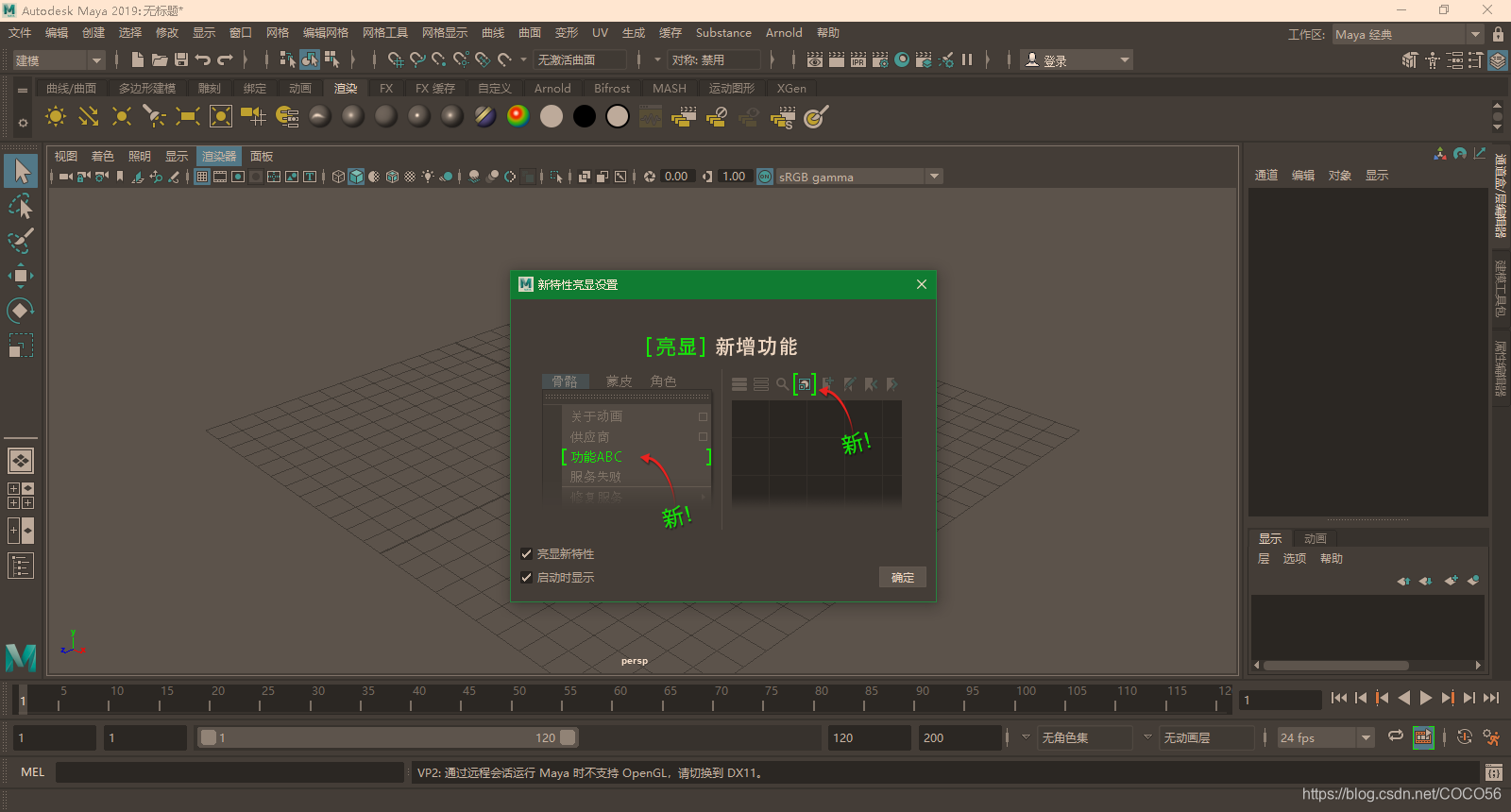1. 更多推荐
其他Maya版本的下载与激活:https://www.cnblogs.com/coco56/p/11154110.html
2. 下载地址
2.1. OneDrive
OneDrive不限速网盘下载地址(适合没有开通百度云VIP的用户):
所有资源下载统一地址:https://www.cnblogs.com/coco56/p/11223189.html
在开发相关\Maya那里。
2.2. Window (64位)
Maya2019安装包:百度网盘 BT种子
Maya2019注册机:百度网盘
磁力链接magnet:?xt=urn:btih:7059b4324198516c0798d7337c1df3e0fcd14192
2.3. MAC_OSX
苹果系统安装包:百度网盘
MAC注册机:百度网盘
3. 安装激活教程
- 下载解压后,双击Setup.exe

- 点击安装

- 勾选我接受,再点下一步

- 默认安装在C盘,也可以自己指定其它盘,然后点安装

- 安装时间,得看电脑配置,配置低可能比较耗时

- 安装成功截图如下,点立即启动

- 接着会弹出注册界面,如果没弹出,在桌面上双击Maya2019的图标

- 点击输入序列号

- 点击【我同意】

- 点击激活
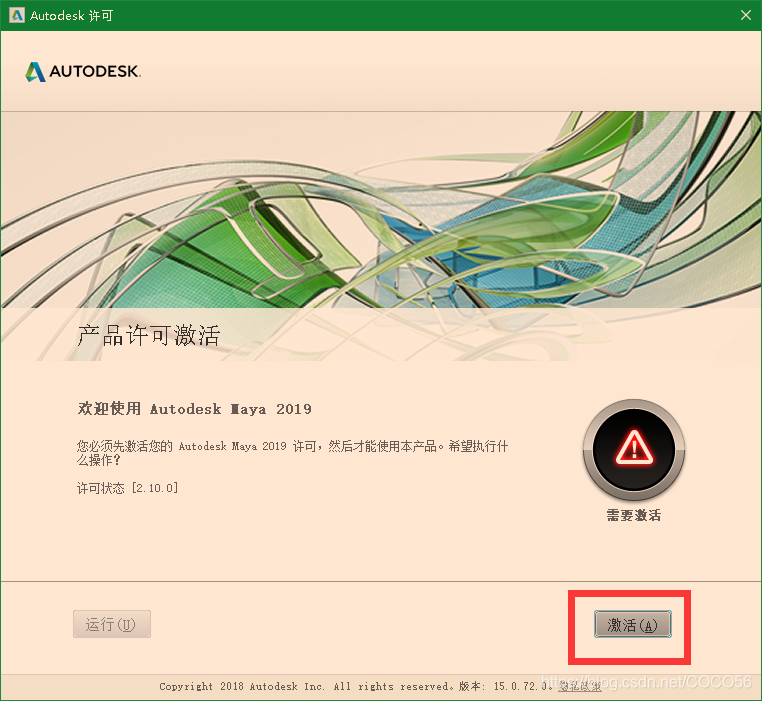
- 输入序列号666-69696969,产品密钥657K1,点下一步

- 点击关闭按钮
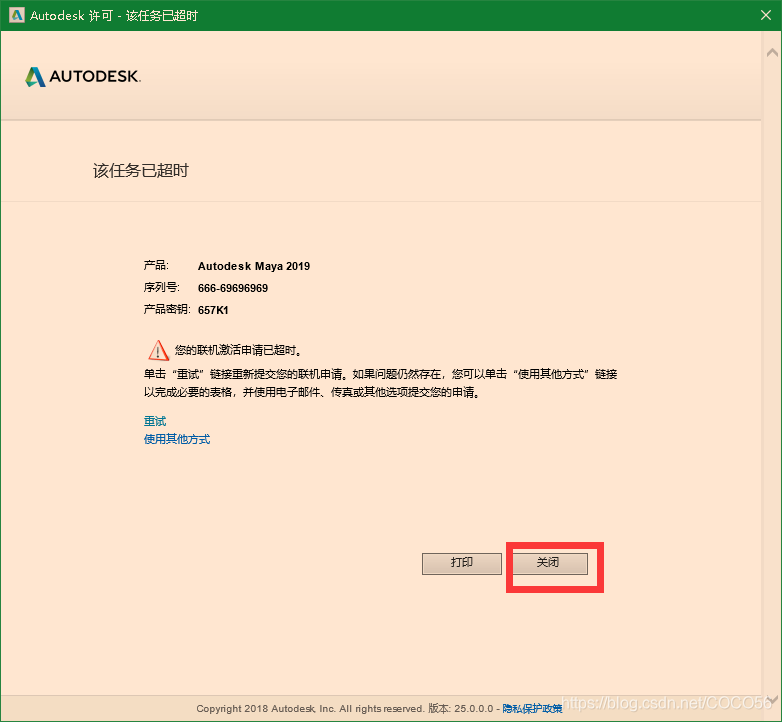
- 如下图点击确定

- 点击激活
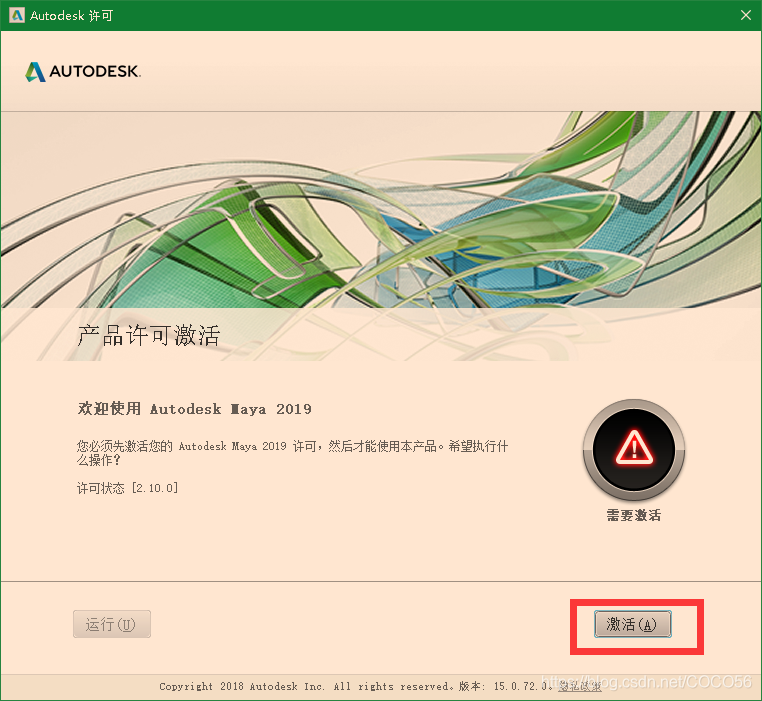
- 照前面那样,输入序列号666-69696969 ,产品密钥 657K1
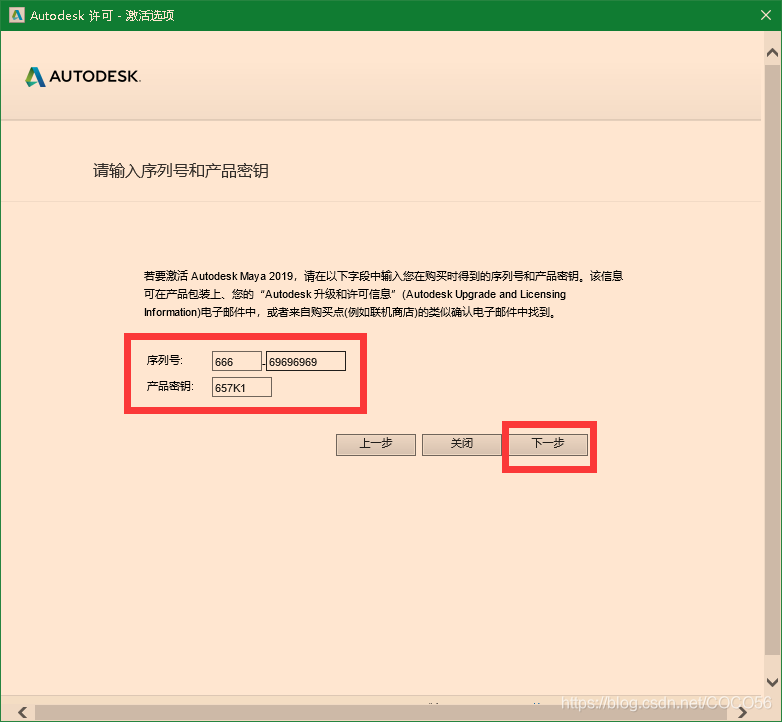
- 如下图所示,点击我具有激活码
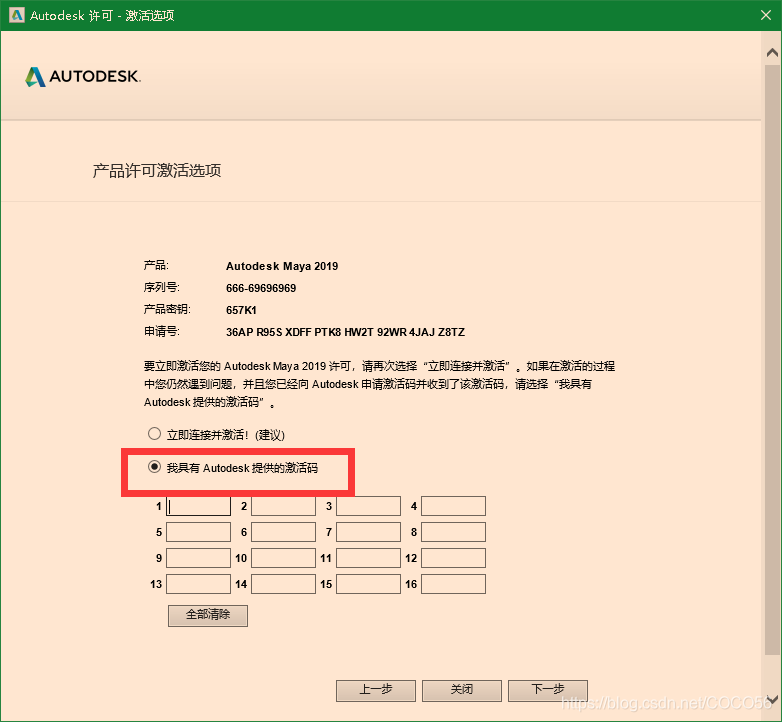
- 到这里,要打开Maya2019的注册机,注册机要鼠标右键,再选择以管理员的身份运行

- 先点击注册机最左边的按钮Patch,点Pach按钮后,正常会弹出一个窗口,提示"Successfully patched",直接点击确定就行
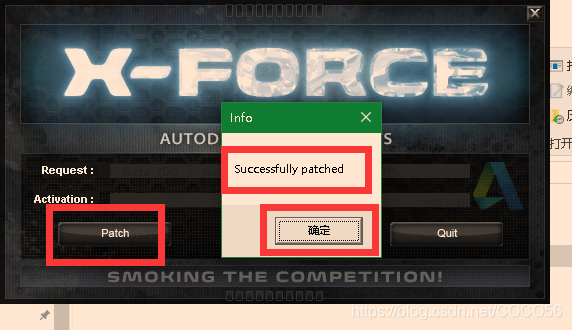
- 如下图,返回到刚才软件的激活界面,复制申请号到注册机的上面的框中。
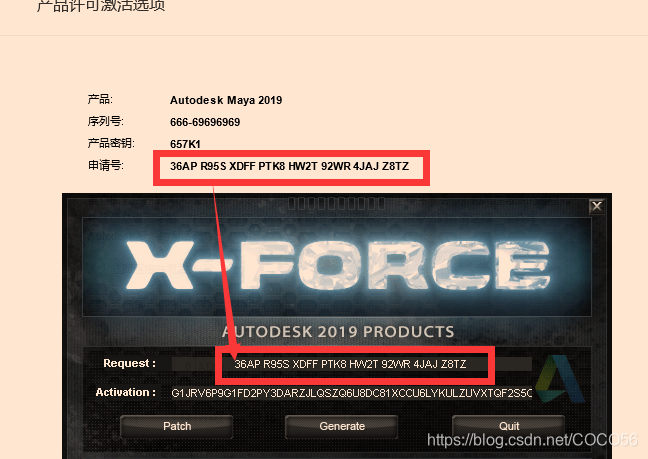
- 点中间的按钮Generate,注册机下框会生成激活码,双击对话框以全选激活代码,然后复制激活码到软件的激活框中,再点下一步
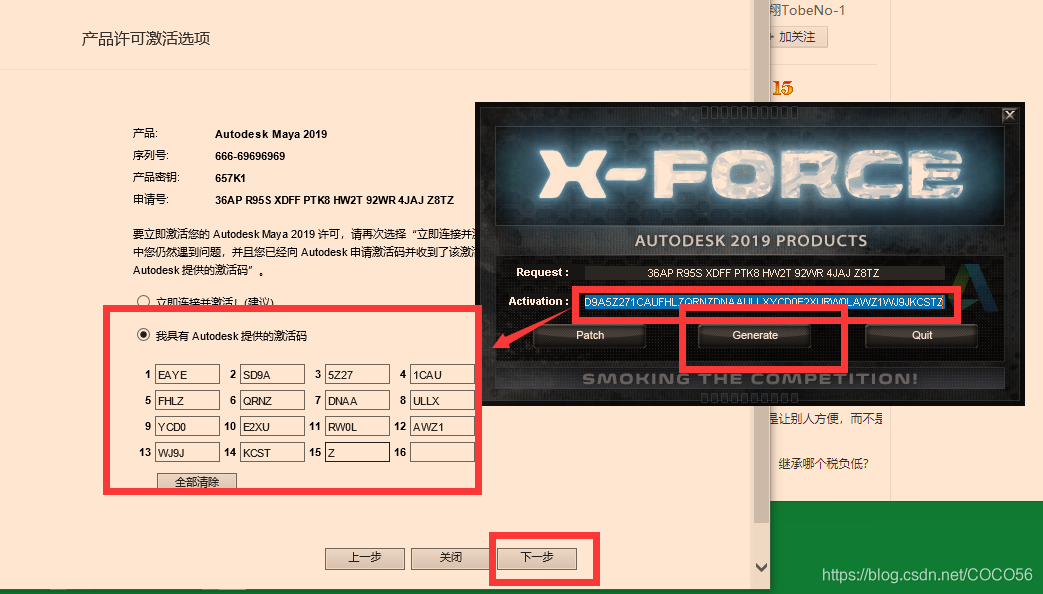
- 下图所示激活成功,如果失败,点重试,重新激活一遍!
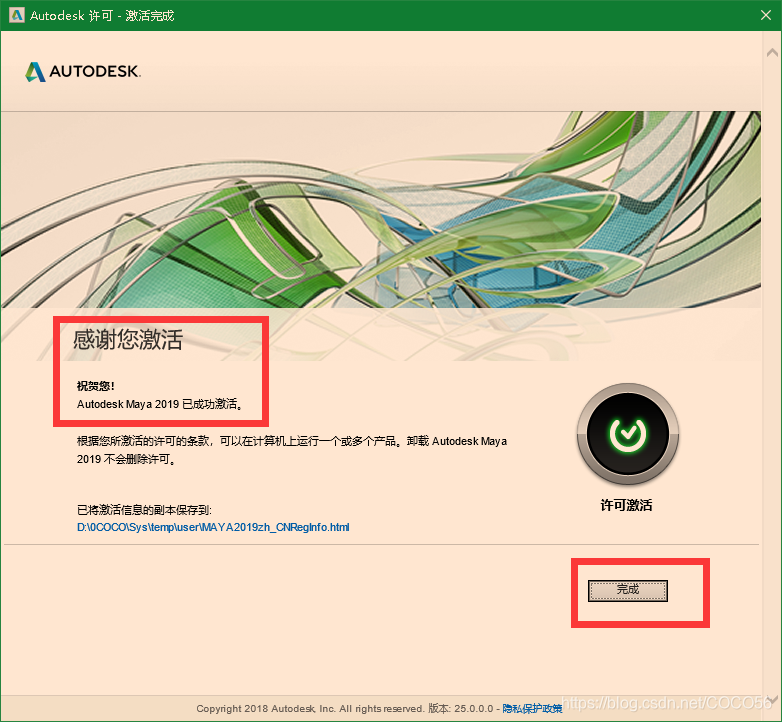
- 打开Maya 2019,默认的界面如下
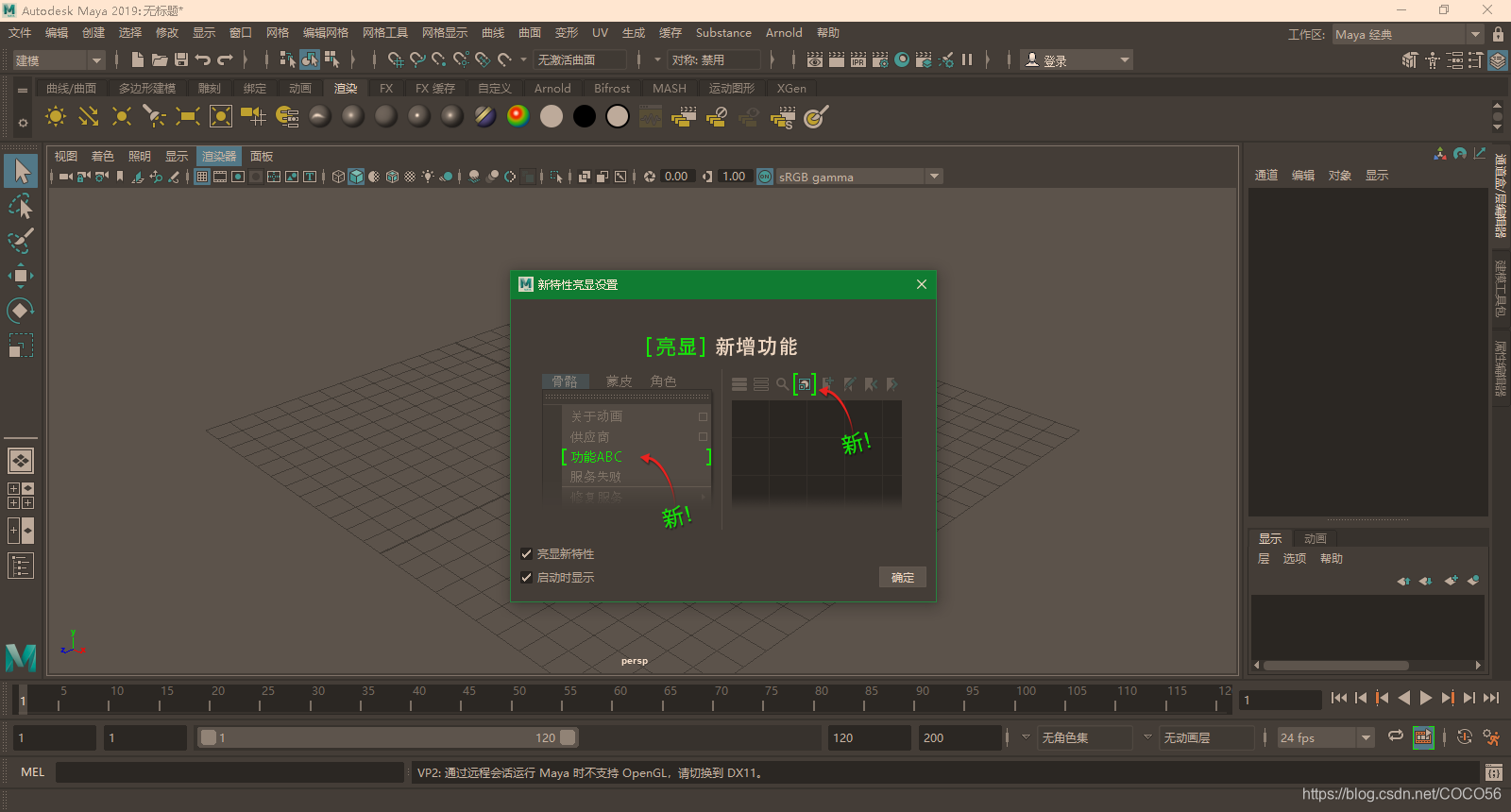
Maya2019下载安装与激活
原文:https://www.cnblogs.com/coco56/p/11425559.html